Telset.id, Bali – Hardware yang telah dikembangkan dan kemampuan software yang telah ditingkatkan memungkinkan Galaxy Z Flip4 5G melakukan banyak hal dalam melakukan navigasi, menjalankan multitasking, hingga membuat konten dengan lebih mudah. Hal ini dapat dirasakan pengguna dengan hadirnya upgrade di fitur-fitur seperti Edge Panel, Multi Window, Flex Mode Panel hingga Flexcam di Galaxy Z Flip4 5G.
Dengan berbagai fitur menarik ini, seperti diungkapkan Verry Octavianous, Product Marketing Manager Samsung Mobile Experience, Samsung Electronics Indonesia, pengguna bisa explore lebih jauh kemampuan Galaxy Z Flip4 5G untuk menikmati pengalaman penggunaan yang lebih seamless, lengkap dengan trik atau hacks yang tersimpan di dalamnya. Dengan begitu, konten yang dihasilkan akan lebih baik.
BACA JUGA:
- Review Samsung Galaxy Z Fold4 5G: Ponsel Lipat yang Lebih Cerdas
- 5 Alasan Galaxy Z Fold4 5G dan Galaxy Z Flip4 5G Layak Jadi Pilihan
Lantas, apa saja yang bisa dilakukan Galaxy Z Flip4 5G berkat FlexCam dkk yang telah diupgrade ini? Berikut beberapa hacks yang wajib dicoba dibalik desain tak biasa Galaxy Z Flip4 5G.
Edge Panel, Pindah Aplikasi Lebih Seamless
Edge Panel adalah panel semi transparan di tepi layar yang memberi akses cepat ke aplikasi, kontak, widget, hingga tools yang disukai hanya dalam 1-2 kali swipe tanpa bolak-balik menu, home screen, atau app drawer terlebih dahulu.
Edge Panel sendiri sebenarnya bukan fitur baru di layar smartphone Galaxy, namun kini ini bisa dimaksimalkan di Galaxy Z Flip4 5G. Dimana dengan fitur ini, pengguna bisa multitasking dengan lebih praktis.
Sebagai contoh, Anda streaming video di YouTube dan ingin kepoin si YouTuber di Instagram. Anda bisa buka Edge Panel dan drag ikon Instagram ke layar, lalu layar akan otomatis menjalankan Multi Window dalam mode split screen. Bahkan, Anda masih bisa tambah satu lagi jendela aplikasi secara pop-up screen–jadi total bisa buka 3 aplikasi sekaligus!
Selain bikin multitasking jadi lebih praktis, Edge Panel juga bikin pengalaman menggunakan smartphone secara keseluruhan menjadi lebih nyaman berkat kustomisasi yang ditawarkan.
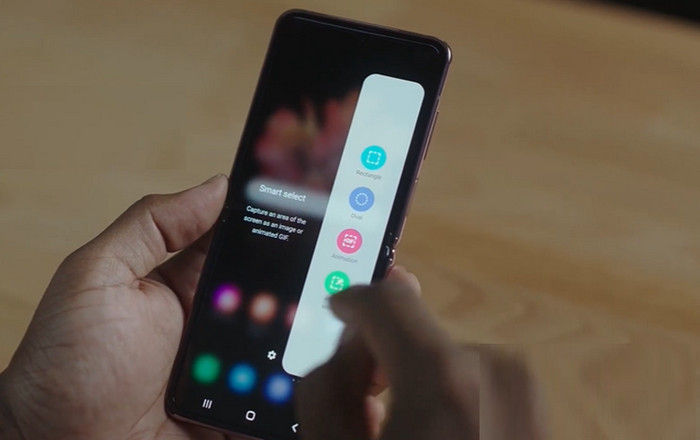
Untuk lebih maksimal dalam menikmati fitur ini, berikut cara melakukan kustomisasi pada Edge Panel:
- Buka Settings
- Pilih Display
- Pilih Edge Panel
- Pastikan toggle Edge Panel dalam keadaan aktif supaya kamu bisa menggunakannya
Fungsi Gesture Bikin Navigasi Lebih Simple
Galaxy Z Flip4 5G menawarkan rasio layar yang berbeda dibanding smartphone lainnya untuk memberikan pengalaman foldable yang maksimal. Hal tersebut pun dilengkapi berbagai fungsi yang membuat pengguna bisa melakukan navigasi pada Galaxy Z Flip4 5G dengan simple.
Dalam hal ini, Samsung telah membekali Galaxy Z Flip4 5G dengan fungsi gesture yang membuat tiap penggunaan perangkat jadi lebih praktis, termasuk dalam menjalani multitasking yang seamless.
Kini, saat Anda ingin menggunakan fitur Multi Window, Anda cukup swipe pakai dua jari dari bagian bawah layar, lalu Galaxy Z Flip4 5G akan otomatis menjalankan mode split screen atau pop-up view.
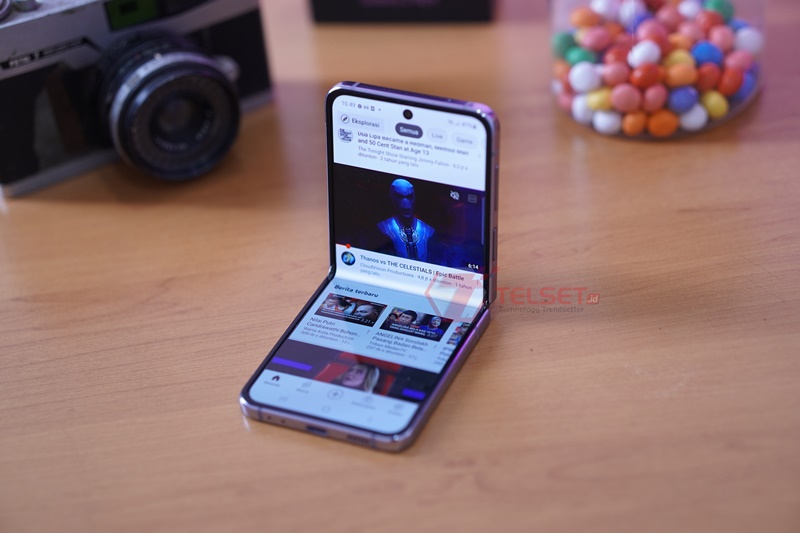
Berikut cara yang bisa dilakukan untuk menjalankan fungsi swipe gesture pada Multi Window:
- Buka Settings
- Pilih Advanced Features
- Pilih Labs dan aktifkan toggle Swipe for pop-up view dan Swipe for split screen
Flex Mode Ubah Galaxy Flip4 5G Jadi Laptop
Selain memberikan fungsi navigasi ke Multi Window yang lebih praktis, Galaxy Z Flip4 5G juga bikin navigasi saat pakai Flex Mode jadi lebih mudah berkat Flex Mode Panel. Dalam hal ini, Anda bisa mengoperasikan Galaxy Z Flip4 5G menggunakan Flex Mode Panel yang ada di layar bagian bawah tanpa mengganggu tampilan aplikasi yang Anda buka di layar bagian atas.
Dengan fitur tersebut, Anda bisa cek notifikasi, ambil screenshot dari tampilan aplikasi yang sedang dibuka, atur tingkat kecerahan layar, serta atur volume cukup dengan tap ikon dari tiap-tiap fungsi yang tersedia tanpa perlu buka quick panel atau tekan tombol fisik.
Tak hanya itu, Anda juga bisa menggunakan Flex Mode Panel sebagai touchpad, yang memungkinkan Anda untuk scrolling saat browsing atau buka media sosial, zoom in-zoom out ketika buka foto di gallery, hingga mengatur pemutaran video (play, pause, rewind, forward) dengan mudah dari Flex Mode Panel.
Fungsi ini bisa digunakan untuk berbagai aplikasi populer seperti browser, platform streaming, media sosial, video conference, dan aplikasi-aplikasi di bawah naungan Samsung.
BACA JUGA:
- Samsung Galaxy Z Fold4 Resmi Diluncurkan, Ini Spesifikasi dan Harganya
- Sudah Bisa PO! Ini Harga Samsung Galaxy Z Fold4 dan Flip4 di Indonesia
Berikut ini cara untuk bisa menikmati fungsi Flex Mode Panel:
- Buka Settings
- Pilih Advanced Features
- Pilih Labs
- Pilih Flex Mode Panel
- Aktifkan toggle dari aplikasi yang ingin kamu pilih untuk mendukung Flex Mode Panel
Buka aplikasi pilihan kamu tadi lalu lipat perangkat sebagian dan Flex Mode Panel akan muncul
FlexCam Bikin Foto-foto Lebih Mudah
Saat ini, hampir kebanyakan orang sibuk memotret makanan sebelum menyantapnya. Namun hal ini bukanlah hal mudah, Adakalanya seseorang harus menaiki kursi agar mendapatkan angle yang tepat. Lain hal jika memiliki Galaxy Z Flip4 5G.
Fitur Flex Mode di smartphone ini memungkinkan Anda mengambil gambar makanan sambil duduk. Cukup buka kamera, atur Flex Mode pada 90 derajat, dan geser viewfinder ke bagian bawah. Lalu arahkan kamera ke makanan dan Anda bisa melihat hasil foto secara mudah.


